웹사이트에 접속했을 때 갑자기 “404 Not Found”라는 문구가 뜨면 누구나 당황할 수밖에 없습니다.
특히 워드프레스 사용자나 자영업자, 쇼핑몰 운영자, 포트폴리오 웹사이트를 관리하는 분들께는 이 오류가 매출과도 직결될 수 있는 치명적인 문제이기도 하죠.
이 글에서는 HTTP 404 오류의 원인과 상황별 해결 방법을 쉽게 정리해드립니다.
워드프레스 블로그 사용자부터 일반 사이트 운영자, 개인 사용자까지 누구나 따라할 수 있도록 단계별로 안내하겠습니다.
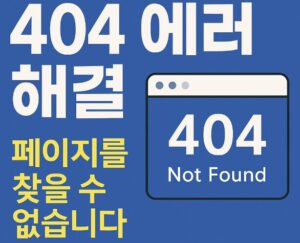
👉 빠르게 해결하러 가기 (구글 공식 404 오류 안내)
HTTP 404 오류란 무엇인가요?
404 에러는 브라우저가 서버로부터 요청한 웹페이지를 찾을 수 없다는 의미</strong입니다. 즉, 사용자가 입력한 URL 주소가 잘못되었거나, 서버상 해당 경로에 실제로 파일이 없다는 뜻이죠.
- “404 Not Found”
- “페이지를 찾을 수 없습니다”
- “요청하신 URL을 찾을 수 없습니다”
이러한 문구는 모두 같은 오류입니다.
1. 입력한 주소(URL)를 다시 확인해보세요
생각보다 많은 경우가 단순한 오타입니다.
- 대소문자 구분이 필요한 경우 (특히 리눅스 서버)
- 확장자 (.html, .php) 누락 여부
- 한글 주소가 제대로 인코딩되지 않은 경우
특히 네이버 블로그, 카페, 웹하드 공유 링크 등에서 붙여넣은 URL이 중간에 잘려서 오류를 발생시키는 경우도 많습니다.
2. 워드프레스 사용자의 경우: 고정 링크(퍼머링크) 초기화
워드프레스를 쓰면서 갑자기 글이나 페이지 접속이 안 되는 경우, 퍼머링크 구조 오류일 가능성이 높습니다.
- 관리자 대시보드 → 설정 → 고정 링크 메뉴로 이동
- 현재 선택된 구조를 그대로 두고, 아무 변경 없이 저장 버튼 클릭
이 과정은 .htaccess 파일을 자동으로 재생성하여 404 오류를 대부분 해결해줍니다.
3. 캐시 문제 확인하기 (브라우저 캐시 삭제)
내 PC에서는 안 열리는데 다른 사람 PC에서는 잘 되는 경우, 브라우저 캐시가 문제일 수 있습니다.
- 크롬: Ctrl + Shift + Delete → 고급 → 캐시된 이미지 및 파일 체크 후 삭제
- Edge, Safari, Firefox도 동일하게 캐시 삭제 가능
이후 다시 접속해보면 정상적으로 페이지가 열릴 수 있습니다.
4. 서버에 파일이 없는 경우 (FTP 점검)
서버에 접속해 실제 파일이 있는지 확인하는 것도 중요합니다.
- FTP나 웹호스팅 파일 매니저 접속
- /public_html 또는 /www 경로 내 파일 존재 여부 확인
- 해당 경로에 index.html, index.php 등의 파일이 있어야 함
파일이 삭제되었거나 옮겨진 경우, 해당 경로로의 접속은 404 오류를 발생시킵니다.
5. DNS 또는 도메인 문제일 수도 있습니다
간혹 도메인을 새로 연결한 경우, DNS 반영 지연으로 인해 404가 발생할 수 있습니다.
- 도메인 구매 후 DNS 설정이 완전히 적용되려면 최대 24시간 소요
- Cloudflare, 카페24, 가비아, 호스팅케이알 사용자 주의
시간이 지난 후에도 오류가 계속된다면 도메인 업체 고객센터에 문의해보는 것이 좋습니다.
6. CDN 또는 보안 플러그인 사용 시
워드프레스 보안 플러그인, CDN(Cloudflare 등), 또는 서버 방화벽이
특정 파일 경로나 접근을 제한하면서 의도치 않은 404 오류를 발생시킬 수 있습니다.
해결법:
- Cloudflare: 캐시 삭제 및 개발자 모드 활성화
- 보안 플러그인: 일시 비활성화 후 확인
- 서버 측 IP 차단 여부 확인
이 경우 구글 서치콘솔에서도 404 경고를 확인할 수 있습니다.
7. 쇼핑몰, 게시판 등 게시글 삭제 후 404 처리
쇼핑몰 상품 삭제, 게시판 글 삭제, 또는 웹사이트 메뉴 개편 후
기존 URL을 그대로 클릭하면 404 오류가 발생합니다.
이 경우 리디렉션 설정을 통해 해결하는 것이 가장 좋습니다.
- .htaccess 파일을 통한 301 리디렉션
- 워드프레스 플러그인 사용 (예: Redirection)
고객이 404를 자주 보게 되면 이탈률이 급격히 상승하므로 반드시 조치가 필요합니다.
404 오류, 어렵지 않게 해결할 수 있습니다
404 오류는 보통 경로 문제, 퍼머링크 설정, 캐시 문제 등으로 발생합니다.
그렇기에 당황하지 말고, 위에 안내드린 순서대로 점검해보면 대부분은 스스로 해결할 수 있습니다.
사이트 운영자라면 구글 서치콘솔을 통해 404가 발생한 페이지를 모니터링하고,
적절한 리디렉션 처리를 통해 사용자 경험을 유지하는 것이 중요합니다.